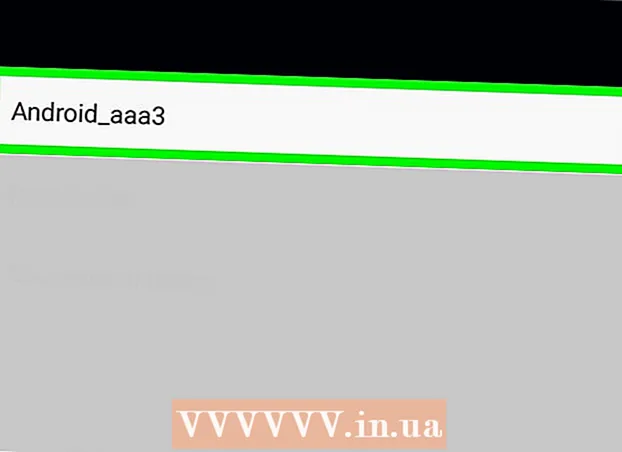Forfatter:
Alice Brown
Opprettelsesdato:
23 Kan 2021
Oppdater Dato:
1 Juli 2024

Innhold
- Trinn
- Metode 1 av 2: Slik legger du til musikk i bilder i historier
- Metode 2 av 2: Slik bruker du PicMusic -appen
- Tips
- Advarsler
Denne artikkelen viser deg hvordan du legger til musikk i Instagram -bildet ditt. Du kan bruke Instagram -appen for iOS og Android til å laste opp et bilde av musikk til Instagram -historiene dine.Hvis du vil laste opp et bilde med musikk til profilen din, kan du bruke den gratis PicMusic iPhone -appen.
Trinn
Metode 1 av 2: Slik legger du til musikk i bilder i historier
 1 Start Instagram. Klikk på flerfarget kameraikon. Den ligger på et av skrivebordene eller i appskuffen. Instagram -siden din åpnes hvis du allerede er logget inn.
1 Start Instagram. Klikk på flerfarget kameraikon. Den ligger på et av skrivebordene eller i appskuffen. Instagram -siden din åpnes hvis du allerede er logget inn. - Hvis du ikke allerede er logget på Instagram -kontoen din, må du skrive inn e -postadressen og passordet ditt.
 2 Gå til fanen Hjem. Klikk på det husformede ikonet i nedre venstre hjørne av skjermen.
2 Gå til fanen Hjem. Klikk på det husformede ikonet i nedre venstre hjørne av skjermen.  3 Trykk på Historier. Det er nær toppen av siden. Nedlastingssiden åpnes.
3 Trykk på Historier. Det er nær toppen av siden. Nedlastingssiden åpnes.  4 Lag et bilde. Pek telefonen på elementet du vil fotografere, og trykk deretter på den runde knappen nederst på skjermen.
4 Lag et bilde. Pek telefonen på elementet du vil fotografere, og trykk deretter på den runde knappen nederst på skjermen. - For å velge et eksisterende foto, trykk på den firkantede knappen nederst til venstre på skjermen og trykk deretter på ønsket foto.
 5 Trykk på emoji -ikonet. Det er øverst på skjermen. En hurtigmeny vises.
5 Trykk på emoji -ikonet. Det er øverst på skjermen. En hurtigmeny vises.  6 Klikk på Musikk. Det er i hurtigmenyen. En liste over populære sanger åpnes.
6 Klikk på Musikk. Det er i hurtigmenyen. En liste over populære sanger åpnes. - Du må kanskje rulle nedover siden for å finne dette alternativet.
 7 Finn sangen du vil ha. Trykk på søkefeltet øverst på skjermen, og skriv deretter inn navnet på en sang eller artist.
7 Finn sangen du vil ha. Trykk på søkefeltet øverst på skjermen, og skriv deretter inn navnet på en sang eller artist. - Du kan også bare bla gjennom listen over sanger i delen Populær.
- Hvis du ikke finner sangen du leter etter, må du velge en annen.
 8 Velg en sang. For å gjøre dette, trykk på navnet på ønsket sang.
8 Velg en sang. For å gjøre dette, trykk på navnet på ønsket sang.  9 Velg et segment av komposisjonen. Klikk og dra glidebryteren til venstre eller høyre på lydbølgen nederst på skjermen.
9 Velg et segment av komposisjonen. Klikk og dra glidebryteren til venstre eller høyre på lydbølgen nederst på skjermen. - Hvis du vil redusere antall sekunder, trykker du på “15 sek.”. Rull deretter opp for å velge et annet alternativ.
 10 Trykk på Klar. Det er i øvre høyre hjørne av skjermen.
10 Trykk på Klar. Det er i øvre høyre hjørne av skjermen.  11 Flytt artistkoden. Hvis artistkoden skjuler bildet, drar du merket til en annen posisjon.
11 Flytt artistkoden. Hvis artistkoden skjuler bildet, drar du merket til en annen posisjon.  12 Klikk på Historier. Det er nederst på skjermen. Bildet vil bli lagt til Instagram Stories; abonnentene dine vil kunne se det i løpet av de neste 24 timene.
12 Klikk på Historier. Det er nederst på skjermen. Bildet vil bli lagt til Instagram Stories; abonnentene dine vil kunne se det i løpet av de neste 24 timene.
Metode 2 av 2: Slik bruker du PicMusic -appen
 1 Installer PicMusic. PicMusic er en gratis iPhone -app som lar deg legge til musikk på bildene dine, men husk at bildet også vil vise et vannmerke. For å installere denne appen, må du sørge for at du har Instagram -appen på iPhone og deretter følge disse trinnene:
1 Installer PicMusic. PicMusic er en gratis iPhone -app som lar deg legge til musikk på bildene dine, men husk at bildet også vil vise et vannmerke. For å installere denne appen, må du sørge for at du har Instagram -appen på iPhone og deretter følge disse trinnene: - åpne App Store
 ;
; - klikk "Søk" i nedre høyre hjørne av skjermen;
- trykk på søkefeltet øverst på skjermen;
- Tast inn picmusic, og klikk deretter "Finn";
- klikk "Last ned" til høyre for "Pic Music";
- skriv inn Apple -ID -en din eller trykk på Touch ID.
- åpne App Store
 2 Start PicMusic. Trykk på "Åpne" i App Store, eller lukk App Store og trykk på PicMusic -appikonet på startskjermen.
2 Start PicMusic. Trykk på "Åpne" i App Store, eller lukk App Store og trykk på PicMusic -appikonet på startskjermen.  3 Klikk på Legg til bilder (Legg til bilder). Dette alternativet er midt på skjermen.
3 Klikk på Legg til bilder (Legg til bilder). Dette alternativet er midt på skjermen.  4 Velg et bilde. Trykk på albumet med bildet du vil ha, og trykk deretter på det. En hake vises på miniatyrbildet av bildet.
4 Velg et bilde. Trykk på albumet med bildet du vil ha, og trykk deretter på det. En hake vises på miniatyrbildet av bildet. - Du må kanskje klikke OK først for at PicMusic skal få tilgang til bildene dine.
 5 Trykk på ikonet
5 Trykk på ikonet  . Det er i øvre høyre hjørne av skjermen.
. Det er i øvre høyre hjørne av skjermen.  6 Klikk på ☰. Dette ikonet er i øvre høyre hjørne av skjermen. En hurtigmeny vises på høyre side av skjermen.
6 Klikk på ☰. Dette ikonet er i øvre høyre hjørne av skjermen. En hurtigmeny vises på høyre side av skjermen.  7 Trykk på Legg til musikk (Legg til musikk). Det er i rullegardinmenyen. ITunes -vinduet åpnes.
7 Trykk på Legg til musikk (Legg til musikk). Det er i rullegardinmenyen. ITunes -vinduet åpnes.  8 Velg en sang. Klikk på Sanger i iTunes -vinduet, og finn og trykk på sangen du vil ha.
8 Velg en sang. Klikk på Sanger i iTunes -vinduet, og finn og trykk på sangen du vil ha. - Du må kanskje klikke OK først for at PicMusic skal få tilgang til iTunes -biblioteket.
 9 Velg starttidspunktet for sangsegmentet. Klikk og dra lydbølgen til venstre eller høyre for å endre starttiden for et segment i komposisjonen.
9 Velg starttidspunktet for sangsegmentet. Klikk og dra lydbølgen til venstre eller høyre for å endre starttiden for et segment i komposisjonen. - For å se starttiden, klikk på det trekantede Play -ikonet på denne siden.
- Hvis du ikke vil at sangen skal falme ut ved slutten av avspillingen, klikker du på den rosa glidebryteren ved siden av Fade for å deaktivere denne funksjonen.
 10 Trykk på ikonet
10 Trykk på ikonet  . Det er i øvre høyre hjørne av skjermen.
. Det er i øvre høyre hjørne av skjermen.  11 Klikk på ikonet ☰. Det er i øvre høyre hjørne av skjermen. Et popup-vindu vises.
11 Klikk på ikonet ☰. Det er i øvre høyre hjørne av skjermen. Et popup-vindu vises.  12 Rull ned og trykk på Instagram. Det er under DELING -delen.
12 Rull ned og trykk på Instagram. Det er under DELING -delen.  13 Trykk på OKnår du blir bedt om det. Bildet blir lagret i kamerarullen.
13 Trykk på OKnår du blir bedt om det. Bildet blir lagret i kamerarullen.  14 Klikk på Åpennår du blir bedt om det. Instagram -appen lanseres.
14 Klikk på Åpennår du blir bedt om det. Instagram -appen lanseres.  15 Gå til fanen Galleri. Den ligger i nedre venstre hjørne av skjermen.
15 Gå til fanen Galleri. Den ligger i nedre venstre hjørne av skjermen.  16 Velg et bilde. For å gjøre dette, klikk på fotominiatyrbildet nederst på skjermen.
16 Velg et bilde. For å gjøre dette, klikk på fotominiatyrbildet nederst på skjermen.  17 Trykk på Lengre. Det er i øvre høyre hjørne av skjermen.
17 Trykk på Lengre. Det er i øvre høyre hjørne av skjermen.  18 Velg et filter (hvis du vil) og trykk deretter Lengre. Hvis du vil bruke et filter på bildet ditt, trykker du på filteret du vil ha nederst på skjermen.
18 Velg et filter (hvis du vil) og trykk deretter Lengre. Hvis du vil bruke et filter på bildet ditt, trykker du på filteret du vil ha nederst på skjermen. - Sveip til venstre eller høyre over de tilgjengelige filtrene for å bla gjennom dem.
 19 Skriv inn en signatur (hvis nødvendig). Hvis du vil legge til en signatur i innlegget ditt, klikker du på Skriv inn signatur -tekstboksen øverst på skjermen, og skriv deretter inn signaturen din.
19 Skriv inn en signatur (hvis nødvendig). Hvis du vil legge til en signatur i innlegget ditt, klikker du på Skriv inn signatur -tekstboksen øverst på skjermen, og skriv deretter inn signaturen din.  20 Trykk på Dele denne. Det er i øvre høyre hjørne av skjermen. Bildet ditt med musikken som blir lagt til, blir lastet opp til Instagram -siden din.
20 Trykk på Dele denne. Det er i øvre høyre hjørne av skjermen. Bildet ditt med musikken som blir lagt til, blir lastet opp til Instagram -siden din.
Tips
- Hvis du bruker PicMusic mye, må du betale for premiumversjonen for å bli kvitt vannmerket.
Advarsler
- Foreløpig kan ikke bakgrunnsmusikk legges til et bilde som ikke er i Stories.